Trên iOS 14, Apple đã giới thiệu một tính năng mới cực kỳ hữu ích có tên Back Tap (Gõ mặt lưng). Đúng như tên gọi, tính năng này có phép người dùng iPhone chỉ cần gõ 2 lần hoặc 3 lần vào mặt lưng của máy để sử dụng phím tắt, các tiện ích trợ năng và nhiều thao tác hệ thống khác trên iOS. Trong bài viết dưới đây, Quantrimang sẽ hướng dẫn bạn cách kích hoạt và sử dụng tính năng Back Tap để bật nhanh giao diện nền tối (dark mode) trên iphone iPhone.
Kích hoạt dark mode bằng cách gõ vào mặt lưng iPhone
Phạm vi sử dụng tính năng Back Tap trên iPhone chủ yếu lớn giới hạn trong các hoạt động tự động của ứng dụng Shortcuts. Tuy nhiên, nếu bạn muốn đơn giản hóa mọi thứ, chỉ định thao tác gõ hai hoặc ba lần vào mặt sau của điện thoại để kích hoạt nhanh những tiện ích thường dùng như Control Center, chụp màn hình hoặc bật một số tính năng phổ biến như AssistiveTouch, VoiceOver, Zoom, v.v.
Trong trường hợp này, để chuyển đổi giữa giao diện nền tối và sáng trên iPhone bằng Back Tap để bật nhanh giao diện nền tối (dark mode) trên iphone iPhone, bạn sẽ cần sử dụng ứng dụng Shortcut. Khi được kích hoạt, phím tắt sẽ tự động chuyển đổi giữa “giao diện sáng” hoặc “hiển thị tối”, tùy thuộc vào chế độ hiện đang được đặt. Điều này tương đương với việc nhấn vào nút “Dark Mode” trong Trung tâm điều khiển hoặc thay đổi giao diện của hệ thống trong ứng dụng Settings.
Để bắt đầu, hãy khởi chạy ứng dụng Shortcuts. Nếu bạn gặp khó khăn khi tìm ứng dụng này trên màn hình chính, hãy vuốt xuống từ giữa màn hình và nhập từ khóa “Shortcuts”, sau đó nhấn vào biểu tượng ứng dụng tương ứng trong kết quả tìm kiếm trả về.
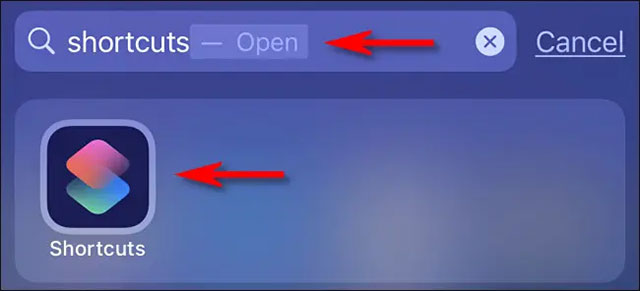
Trên giao diện ứng dụng mở ra, hãy nhấn vào tab “My Shortcuts” ở cuối màn hình, sau đó chọn “All Shortcuts” trong danh sách phía trên.
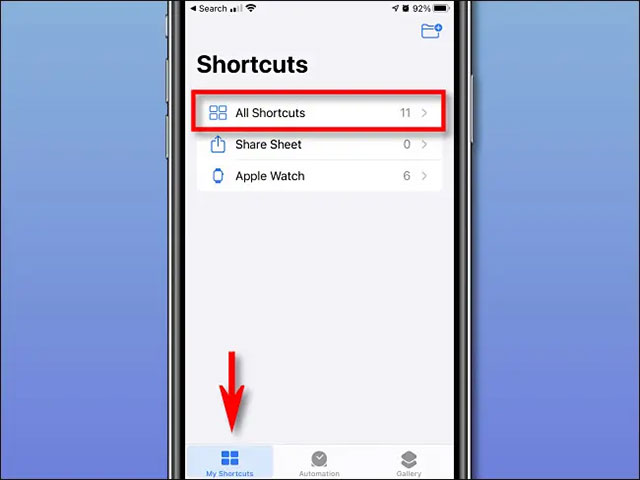
Trên trang “All Shortcuts”, hãy nhấn vào dấu cộng (“+”) ở góc trên bên phải. Thao tác này sẽ thêm một phím tắt mới.
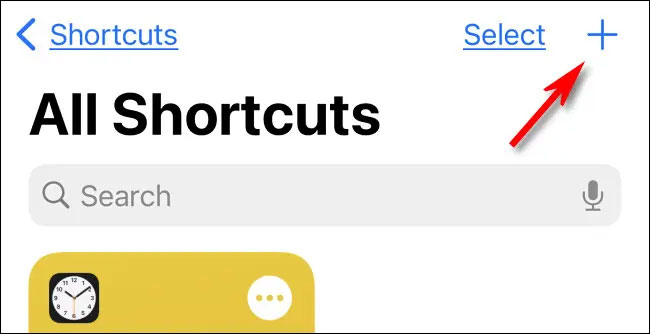
Trên trang New Shortcut, hãy nhấn vào tên phím tắt ở đầu màn hình và nhập tên mà bạn muốn đặt cho nó. Hãy đặt một cái tên liên quan và dễ nhớ, chẳng hạn như “Toggle Appearance”.
Tiếp theo, nhấn vào nút “Add Action”.
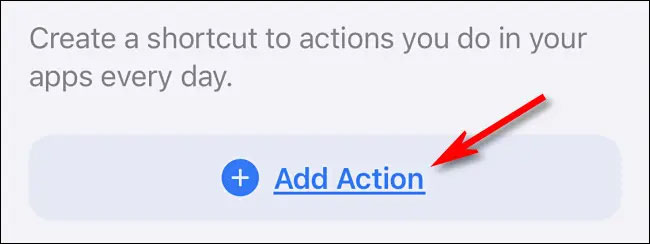
Trong bảng “Actions” xuất hiện, nhập “Appearance” vào thanh tìm kiếm, sau đó chọn “Set Appearance” trong danh sách các hành động.
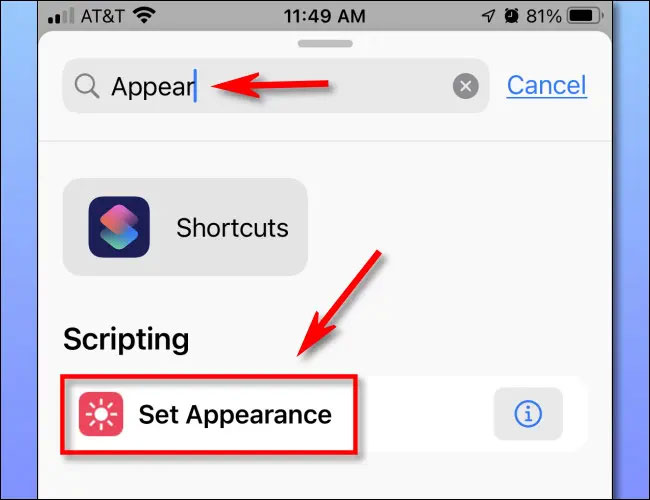
Tiếp theo, nhấp vào “Turn” trong hành động “Turn Appearance” và chọn “Toggle” trong menu bật lên. Thao tác này sẽ làm cho chế độ tối và sáng thay đổi tương ứng mỗi khi bạn kích hoạt phím tắt.
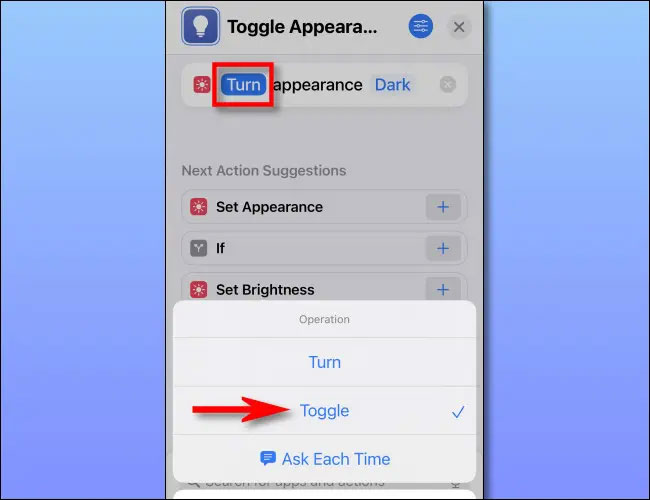
Nhấn “X” ở góc trên bên phải và phím tắt của bạn sẽ được lưu.
Định cấu hình Back Tap
Bạn đã tạo xong phím tắt chuyển đổi giao diện nền tối - sáng, giờ là lúc gán nó với Back Tap
Trước tiên hãy mở ứng dụng Settings bằng cách nhấn vào biểu tượng bánh răng trên màn hình chính.
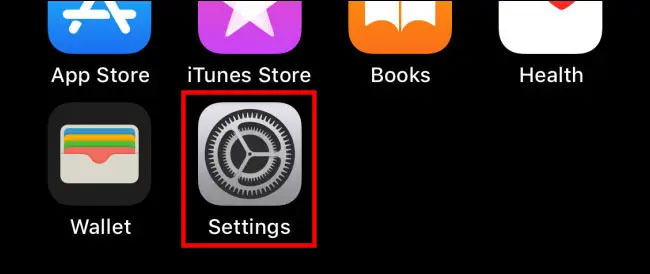
Trong Settings, bấm chọn Accessibility > Touch.

Trong “Touch Settings”, hãy chọn “Back Tap”.
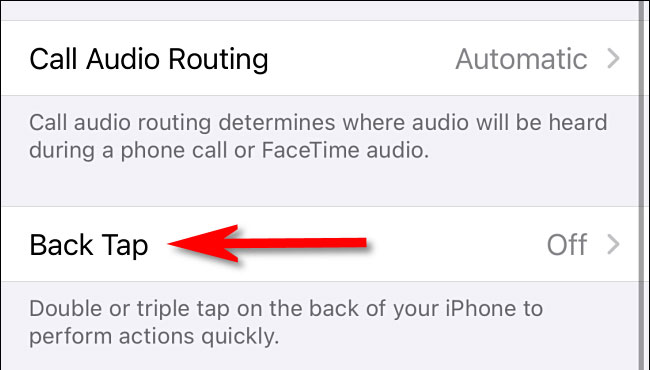
Trong “Back Tap”, bạn có tùy chọn khởi chạy phím tắt mình đã tạo (Toggle Appearance) bằng hai hoặc ba lần nhấn ở mặt lưng iPhone. Chọn tùy chọn mà bạn muốn.
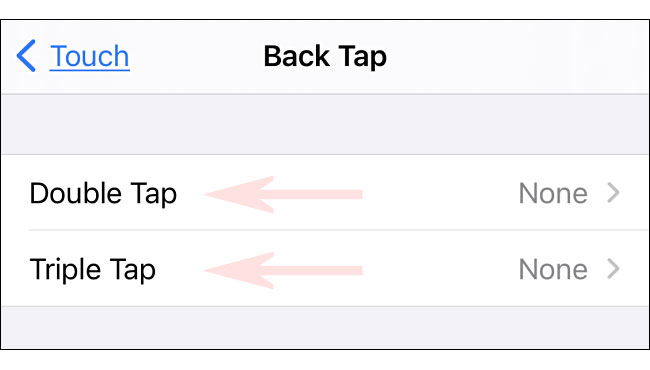
Trong menu tùy chọn xuất hiện, vuốt xuống phần “Shortcuts”. Bấm vào tên phím tắt mà bạn đã tạo phía trên (Toggle Appearance). Khi phím tắt được chọn, sẽ có một dấu tích bên cạnh nó.

Thoát Settings và từ bây giờ, bạn chỉ cần nhấn vào mặt sau iPhone hai hoặc ba lần (tùy thuộc vào cách thiết lập) để chuyển đổi sang giao diện nền tối và sáng. Chúc bạn thực hiện thành công!
 Công nghệ
Công nghệ  Windows
Windows  iPhone
iPhone  Android
Android  Học CNTT
Học CNTT  Download
Download  Tiện ích
Tiện ích  Khoa học
Khoa học  Game
Game  Làng CN
Làng CN  Ứng dụng
Ứng dụng 











 Linux
Linux  Đồng hồ thông minh
Đồng hồ thông minh  Chụp ảnh - Quay phim
Chụp ảnh - Quay phim  macOS
macOS  Phần cứng
Phần cứng  Thủ thuật SEO
Thủ thuật SEO  Kiến thức cơ bản
Kiến thức cơ bản  Dịch vụ ngân hàng
Dịch vụ ngân hàng  Lập trình
Lập trình  Dịch vụ nhà mạng
Dịch vụ nhà mạng  Dịch vụ công trực tuyến
Dịch vụ công trực tuyến  Nhà thông minh
Nhà thông minh  Quiz công nghệ
Quiz công nghệ  Microsoft Word 2016
Microsoft Word 2016  Microsoft Word 2013
Microsoft Word 2013  Microsoft Word 2007
Microsoft Word 2007  Microsoft Excel 2019
Microsoft Excel 2019  Microsoft Excel 2016
Microsoft Excel 2016  Microsoft PowerPoint 2019
Microsoft PowerPoint 2019  Google Sheets - Trang tính
Google Sheets - Trang tính  Code mẫu
Code mẫu  Photoshop CS6
Photoshop CS6  Photoshop CS5
Photoshop CS5  Lập trình Scratch
Lập trình Scratch  Bootstrap
Bootstrap  Ứng dụng văn phòng
Ứng dụng văn phòng  Tải game
Tải game  Tiện ích hệ thống
Tiện ích hệ thống  Ảnh, đồ họa
Ảnh, đồ họa  Internet
Internet  Bảo mật, Antivirus
Bảo mật, Antivirus  Họp, học trực tuyến
Họp, học trực tuyến  Video, phim, nhạc
Video, phim, nhạc  Giao tiếp, liên lạc, hẹn hò
Giao tiếp, liên lạc, hẹn hò  Hỗ trợ học tập
Hỗ trợ học tập  Máy ảo
Máy ảo  Điện máy
Điện máy  Tủ lạnh
Tủ lạnh  Tivi
Tivi  Điều hòa
Điều hòa  Máy giặt
Máy giặt  Quạt các loại
Quạt các loại  Cuộc sống
Cuộc sống  Kỹ năng
Kỹ năng  Món ngon mỗi ngày
Món ngon mỗi ngày  Làm đẹp
Làm đẹp  Nuôi dạy con
Nuôi dạy con  Chăm sóc Nhà cửa
Chăm sóc Nhà cửa  Du lịch
Du lịch  Halloween
Halloween  Mẹo vặt
Mẹo vặt  Giáng sinh - Noel
Giáng sinh - Noel  Quà tặng
Quà tặng  Giải trí
Giải trí  Là gì?
Là gì?  Nhà đẹp
Nhà đẹp  TOP
TOP  Ô tô, Xe máy
Ô tô, Xe máy  Giấy phép lái xe
Giấy phép lái xe  Tấn công mạng
Tấn công mạng  Chuyện công nghệ
Chuyện công nghệ  Công nghệ mới
Công nghệ mới  Trí tuệ nhân tạo (AI)
Trí tuệ nhân tạo (AI)  Anh tài công nghệ
Anh tài công nghệ  Bình luận công nghệ
Bình luận công nghệ